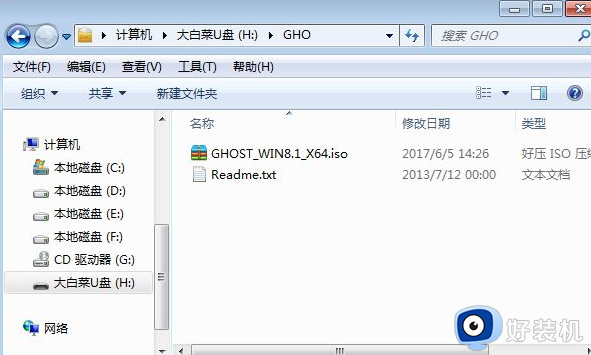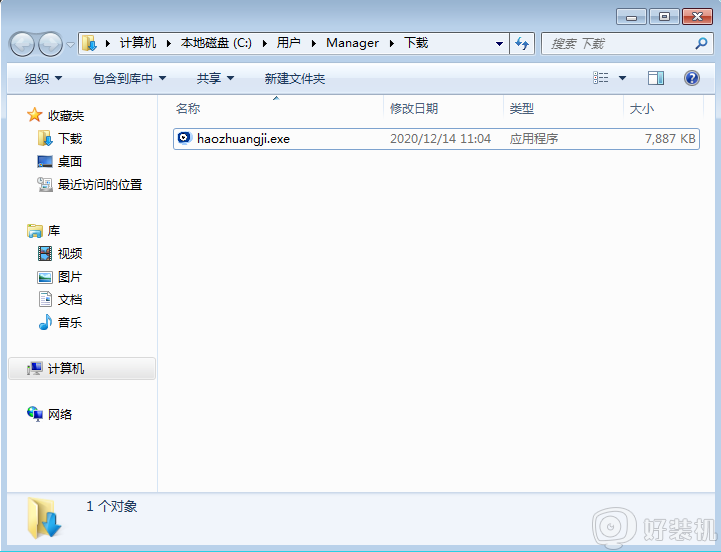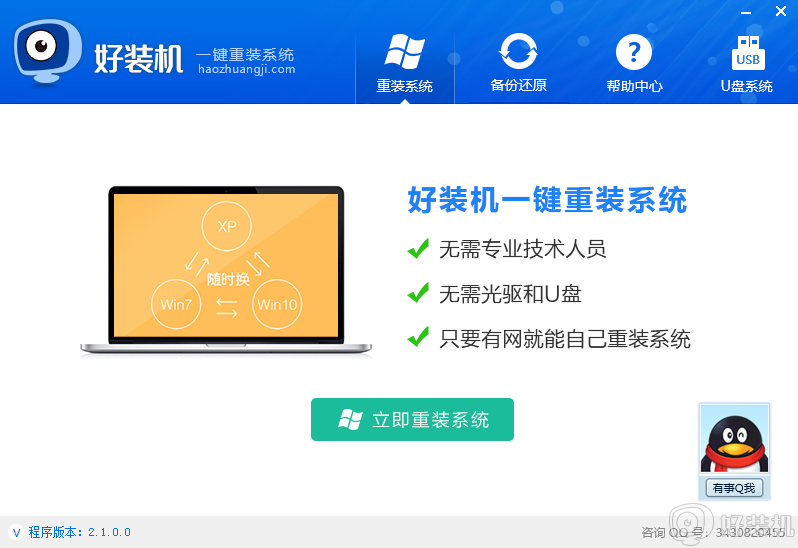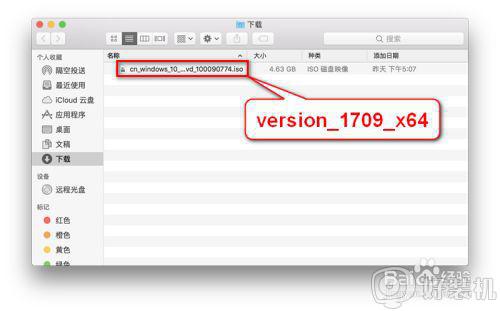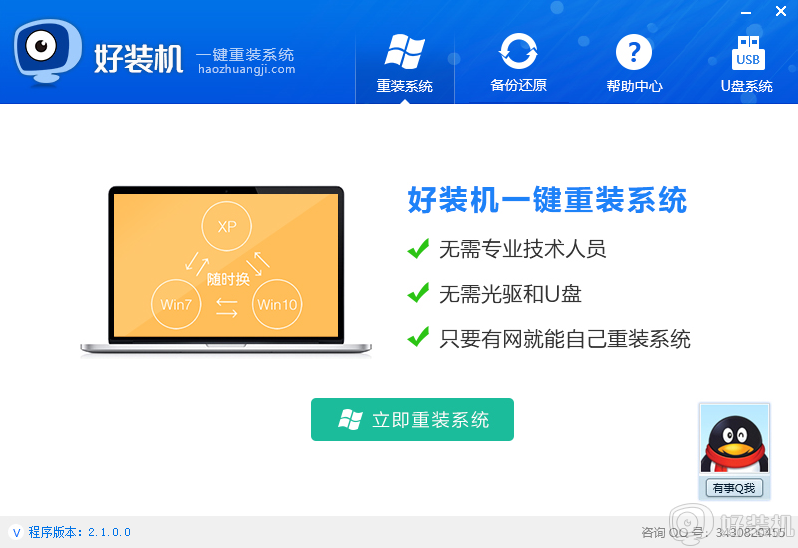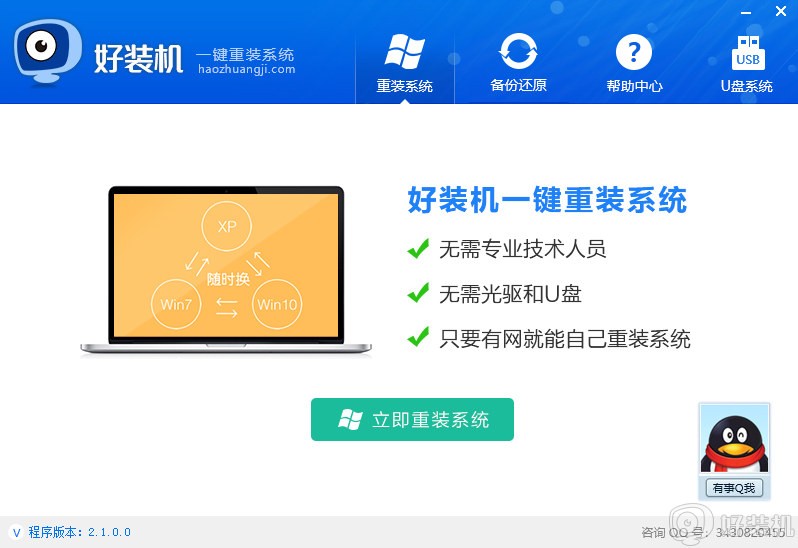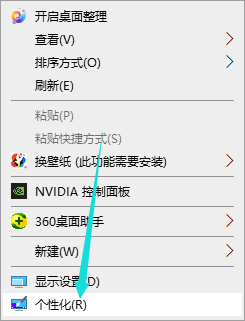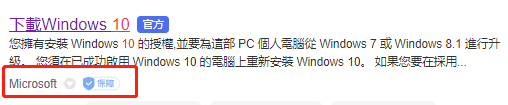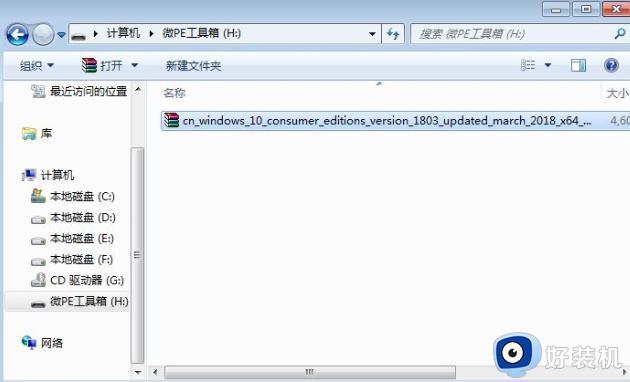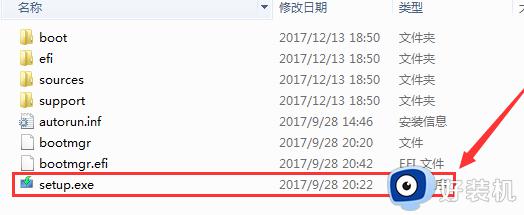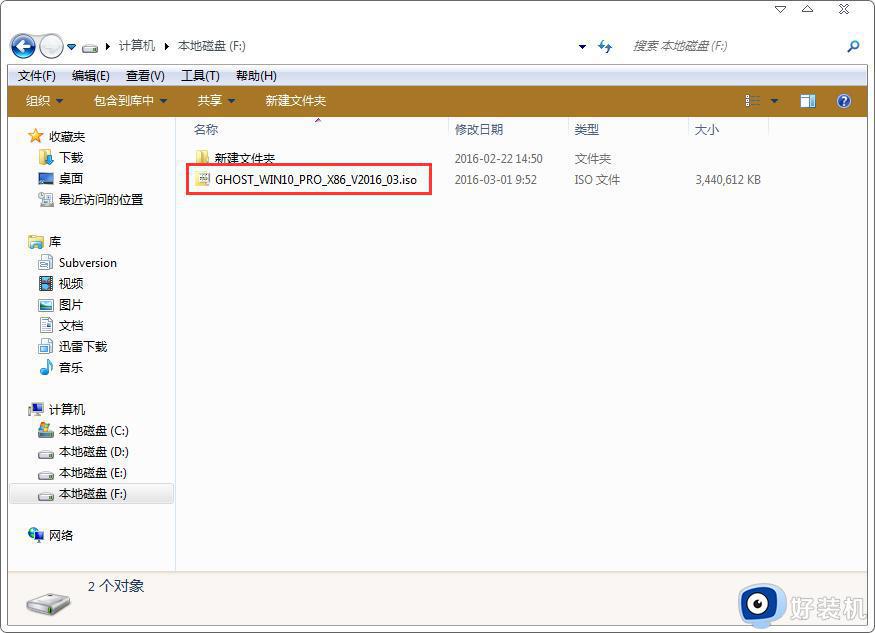笔记本怎么一键重装系统 笔记本一键重装系统图文教程
使用笔记本电脑的用户非常多,不仅方便携带,性能也不差,不过只要是电脑都会经历重装系统这一坎。我们知道现在流行一键重装系统,那么笔记本怎么一键重装系统呢?其实我们可以使用好装机一键重装系统,接下来跟小编一起来学习下笔记本一键重装系统图文步骤。
重装准备
1、笔记本需要能正常开启,并且要连接网络
2、退出所有安全软件和杀毒工具,避免拦截
笔记本一键重装系统步骤如下
1、到好装机官网下载最新的好装机重装工具,双击打开重装系统界面,点击立即重装系统。
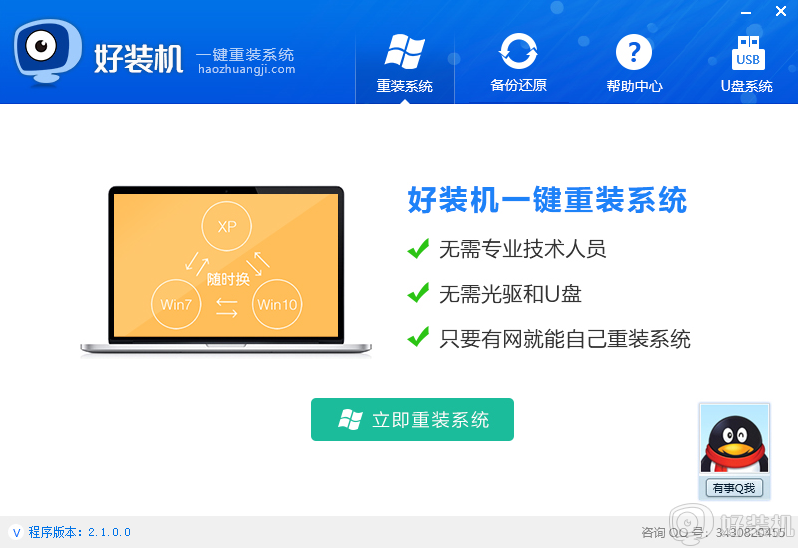
2、对笔记本电脑硬件和网络环境进行检测。
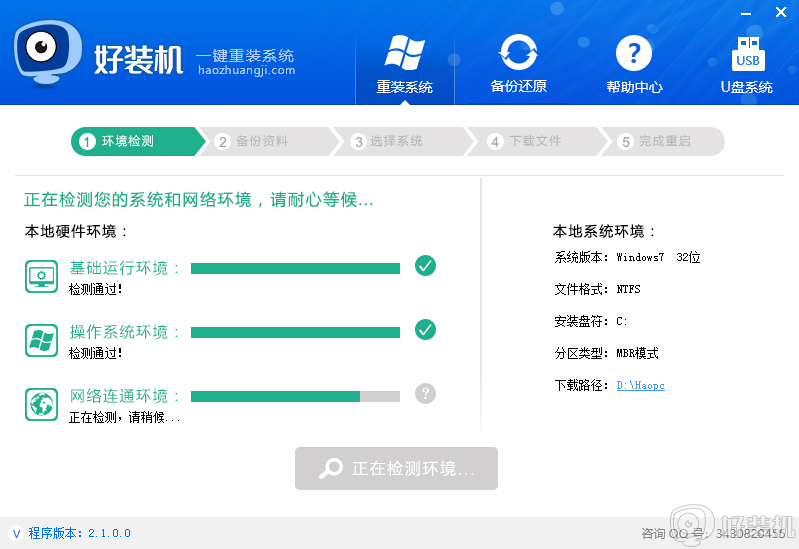
3、检测通过后,表示可以重装系统,点击下一步。

4、选择需要备份的资料文档,进行下一步。
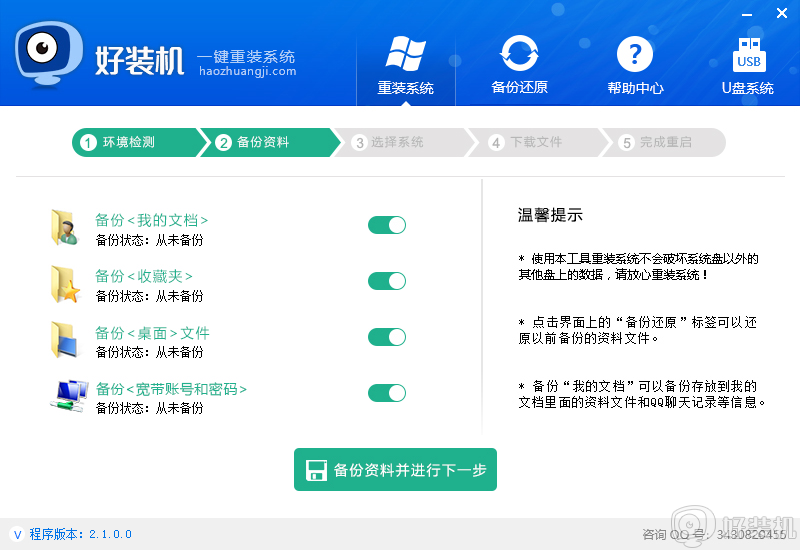
5、完成资料备份,进入选择系统界面,选择你要重装的系统版本,一般4G以上内存的笔记本电脑安装64位系统,这边选择安装64位系统,点击安装此系统。
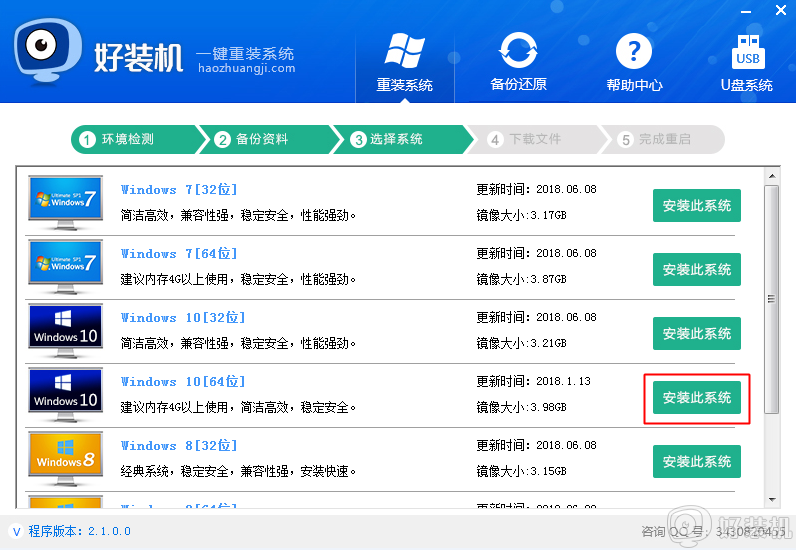
6、联网自动下载系统镜像文件,需要耐心等待。
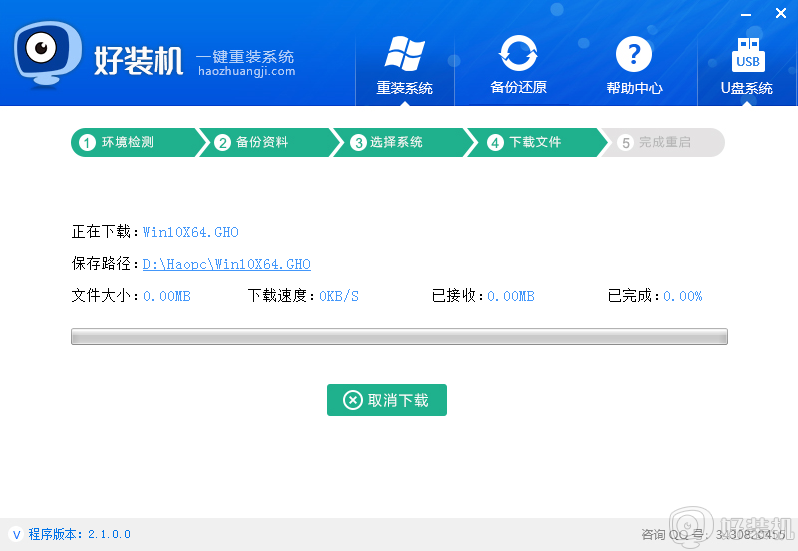
7、当系统下载完成后,会自动创建引导,准备就绪即可重启计算机,后面都是自动完成。

8、重启进入启动管理器,自动选择好装机重装系统,进入后续操作。
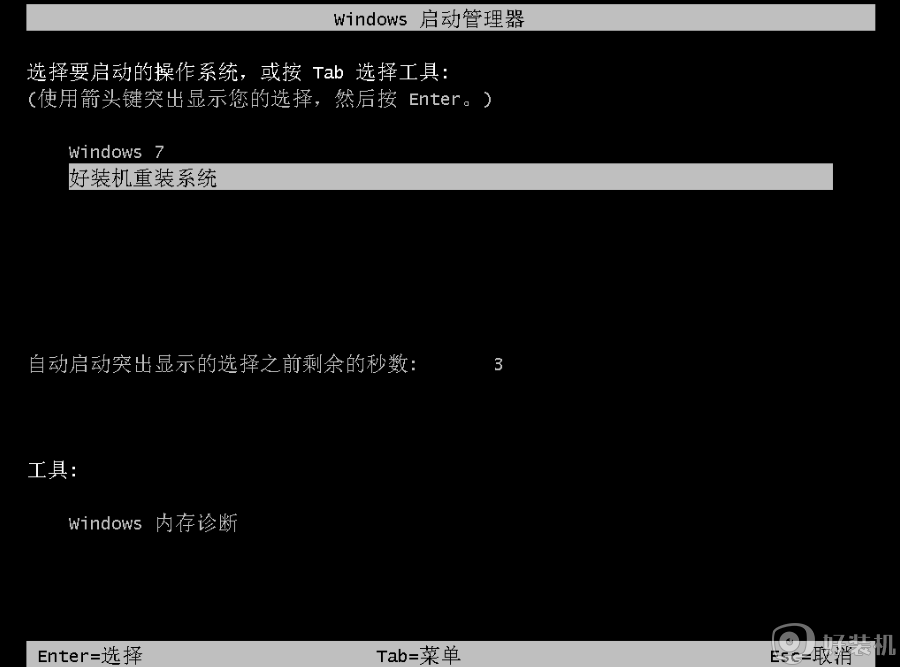
9、开始重装系统,此阶段会自动重启多次。
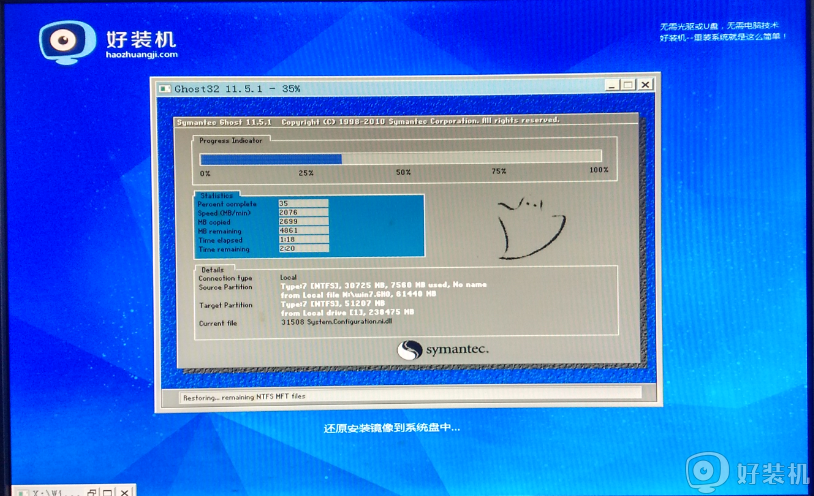
10、最后重启进入全新的系统桌面,笔记本重装系统完成。
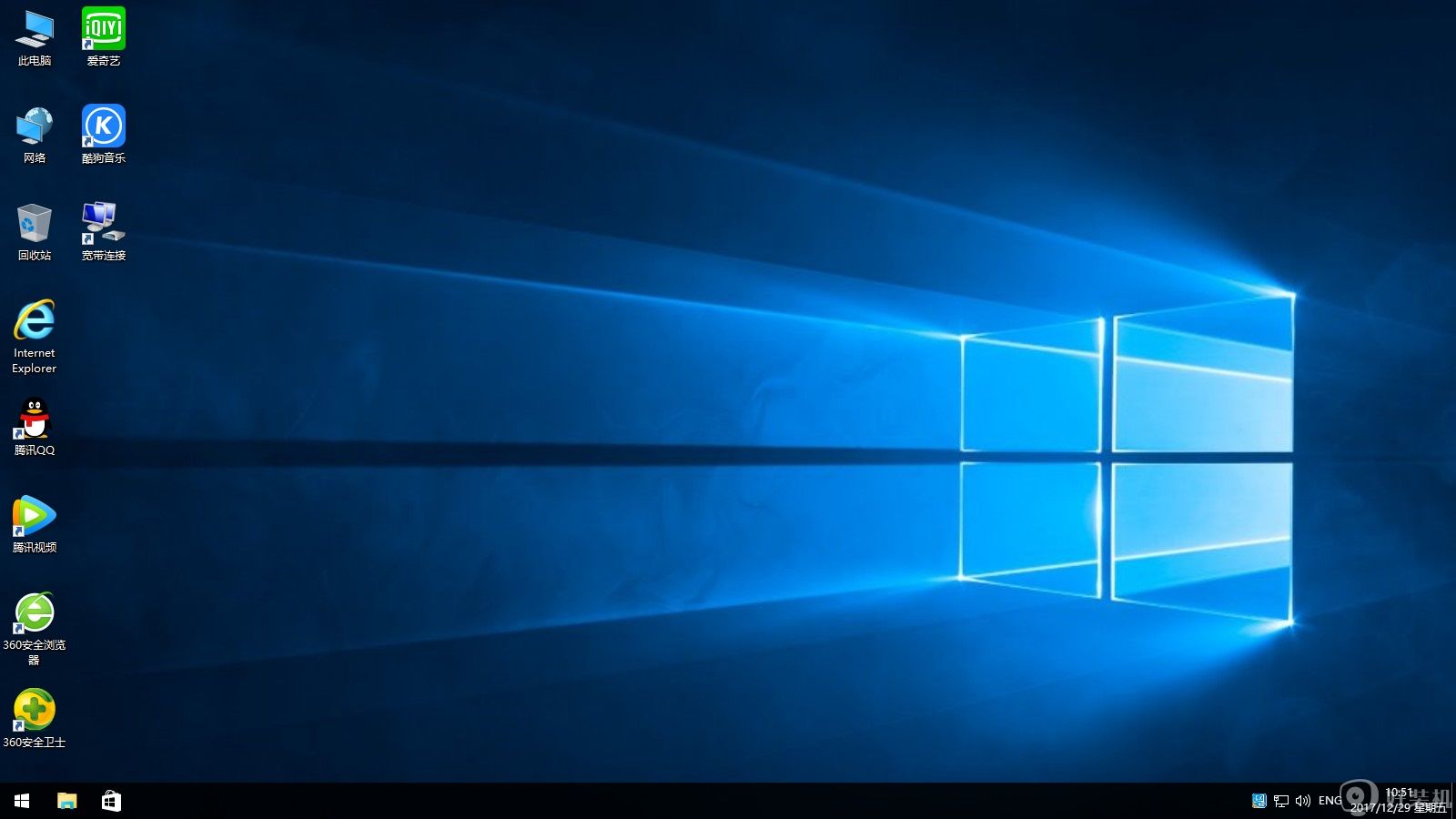
以上就是笔记本怎么一键重装系统的全部过程,操作过程不复杂,有需要重装笔记本系统的朋友,可以学习下。